Come creare suonerie per iPhone dalle canzoni sulla libreria
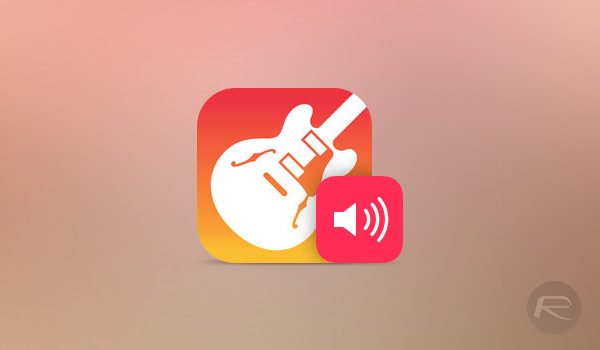
[adrotate banner=”1″]
Uno dei problemi più comuni che ha sempre riguardato gli utenti iPhone è l’impossibilità di creare, direttamente dal telefono, le proprie suonerie, magari partendo da una canzone regolarmente acquistata su iTunes. Un problema non da poco, perché così le suonerie si devono pagare (spesso più dei brani originali, su iTunes).
Per fortuna questo problema è finito, grazie all’aggiornamento che alcuni giorni fa ha reso completamente gratuito GarageBand, app scaricabile da App Store, che permette (anche se in modo un po’ nascosto) di creare una suoneria partendo dai brani che abbiamo nell’app Musica, anche di Apple Music.
Ecco i passaggi che consentono di creare la suoneria:
- Per prima cosa, bisogna aprire GarageBand ed essere sicuri di avere l’ultima versione a disposizione. Apriamo l’app e rechiamoci nella sezione chiamata registra audio, come se volessimo registrare la nostra voce.
- Vedremo in alto alcune icone, con gli strumenti per modificare la voce: quella che ci interessa è la seconda, composta da tanti rettangolini, che aprirà la schermata di registrazione. Comparirà così un grande cerchio rosso con a fianco un metronomo, il triangolo che serve a tenere il tempo della musica. Premiamolo.
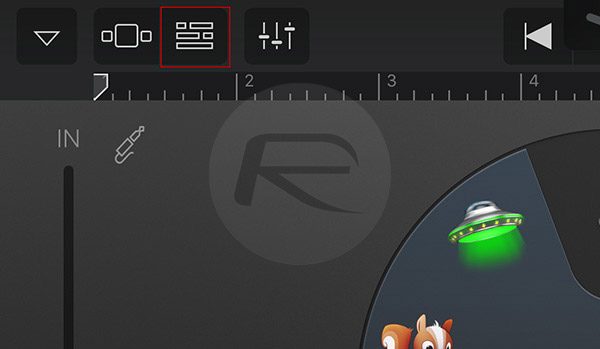
- A questo punto vedremo, nella parte sinistra dello schermo, un “+”, abbastanza piccolo; tocchiamolo e scegliamo, dal menu che si aprirà, la voce Sezione A, quindi attiviamo Automatico nel menu successivo.
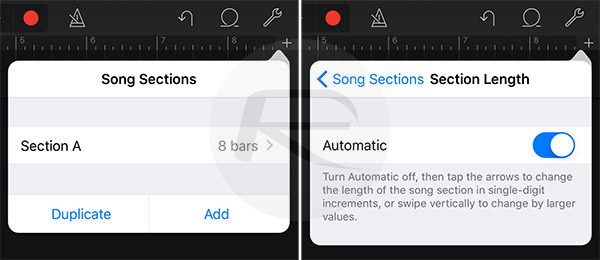
- Torniamo indietro e, in alto a sinistra, vedremo il pulsante di un loop, che dovremo premere: tra i tre menu che si aprono, vedremo anche la voce Musica. Possiamo così scegliere un brano tra quelli presenti nella nostra libreria musicale che verrà inserito nella schermata di modifica, dalla quale potremo realizzare la nostra suoneria proprio a partire da quella canzone.
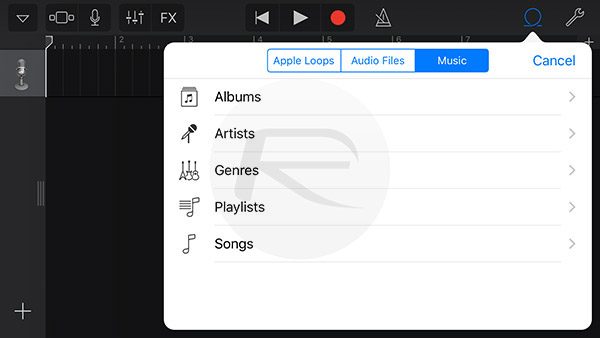
A questo punto, creata la suoneria, non resta altro da fare che premere il triangolo in alto a sinistra per esportare il brano, e dobbiamo esportarlo come suoneria per poterlo scegliere nella schermata in cui si modifica il tono di chiamata, in Impostazioni, Telefono.
[Via]
[adrotate banner=”2″]
